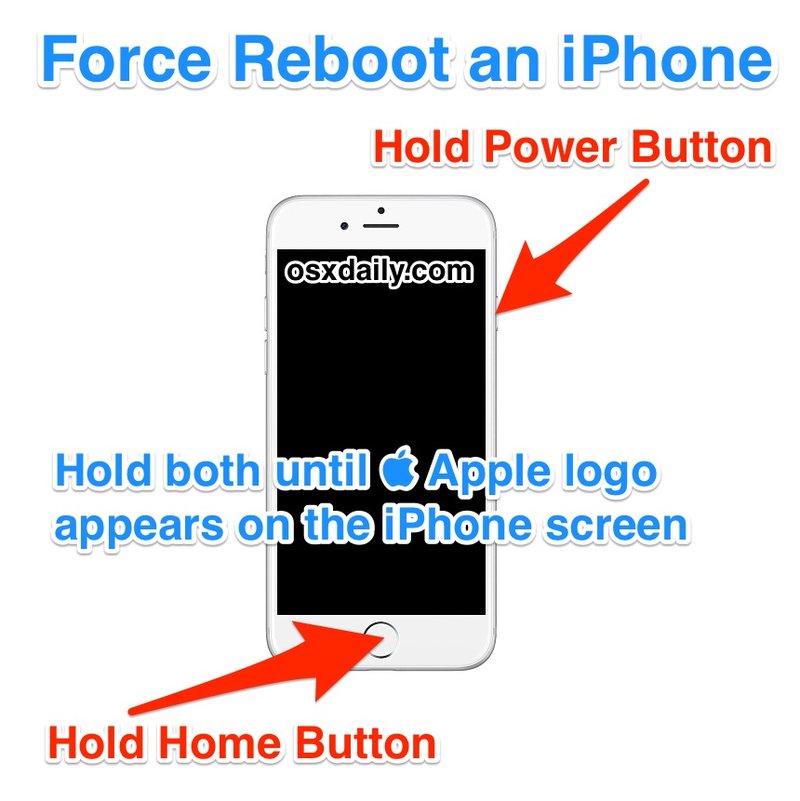如何强制重启 iPhone 和 iPad(带主页按钮)

在极少数情况下,iPhone、iPad 或 iPod touch 会变得完全无响应和错误,导致设备冻结,无法执行任何操作。最明显的迹象是屏幕上的某些内容完全停止并且触摸屏对所有输入都没有响应,并且单击任何硬件按钮也没有任何反应。幸运的是,您几乎总是可以通过强制重启 iOS 设备来解决这些异常情况,这是一种可以解决大部分问题的低技术解决方案,只需几秒钟,而且非常简单。
此处的教程将向您展示如何使用可点击的主屏幕按钮强制重启任何 iPhone、iPad 或 iPod touch。
如何强制重启 iPhone 或 iPad
如果您发现自己的 iPhone、iPad 或 iPod touch 需要强制重启,那么您需要执行以下常见故障排除技巧:
- 找到并按下 iPhone、iPad 或 iPod touch 上的电源/锁定按钮 – 这通常位于设备的最顶部或右上角
- 找到并按下 iOS 设备上的主屏幕按钮 – 它始终位于设备的底部中间
- 同时按住电源和主屏幕按钮,直到设备自行重启,这通常需要大约 10 秒,如屏幕上出现的 Apple 标志所示